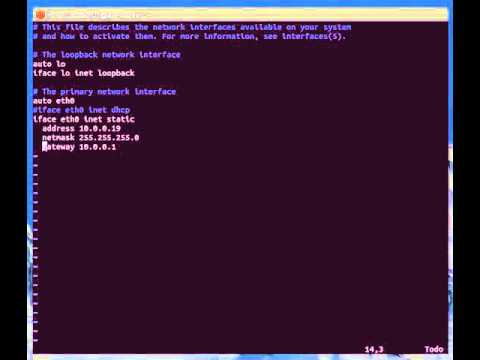
Ubuntu server 14.04 es una distribución de Linux muy popular y potente para la creación de servidores. Una de las tareas más importantes al configurar un servidor es la configuración de la red. En este tutorial, aprenderemos cómo configurar la red en Ubuntu server 14.04 paso a paso. Desde la configuración de la interfaz de red hasta la configuración de DNS, este tutorial te guiará a través de todo el proceso para que puedas tener tu servidor conectado y listo para funcionar correctamente.
Guía para conectarse a una red en Ubuntu: Sencillos pasos para establecer una conexión exitosa
Si estás usando Ubuntu Server 14.04, es importante que sepas cómo configurar la red para poder conectarte a Internet o a una red local. A continuación, te presentamos una guía paso a paso para que puedas hacerlo de forma sencilla y exitosa.
Paso 1: Lo primero que debes hacer es abrir la terminal. Para ello, presiona Ctrl + Alt + T o busca la aplicación Terminal en el menú de aplicaciones.
Paso 2: Una vez que tengas la terminal abierta, debes verificar si tu tarjeta de red está reconocida por el sistema. Para ello, escribe el siguiente comando:
lspci | grep Ethernet
Este comando te mostrará si tu tarjeta de red está reconocida por el sistema o no. Si no aparece nada, es posible que debas instalar los controladores de la tarjeta de red.
Paso 3: Ahora debes configurar la red. Para ello, escribe el siguiente comando:
sudo nano /etc/network/interfaces
Este comando te abrirá el archivo de configuración de la red. Debes buscar la línea que dice «iface eth0 inet dhcp» y reemplazar «eth0» con el nombre de tu tarjeta de red. Si no sabes el nombre de tu tarjeta de red, puedes escribir el comando «ifconfig» para ver una lista de todas las tarjetas de red disponibles.
Paso 4: Ahora debes ingresar la información de la red. Si estás usando DHCP, no necesitas hacer nada más. Si estás usando una dirección IP estática, debes ingresar la información correspondiente. Para ello, debes agregar las siguientes líneas debajo de «iface eth0 inet static»:
address [dirección IP]
netmask [máscara de subred]
gateway [puerta de enlace]
dns-nameservers [servidores DNS separados por espacios]
Recuerda reemplazar la información entre corchetes con la información real de tu red.
Paso 5: Una vez que hayas ingresado la información de la red, guarda los cambios y cierra el archivo. Para ello, presiona Ctrl + X, luego Y y Enter.
Paso 6: Ahora debes reiniciar la red. Para ello, escribe el siguiente comando:
sudo /etc/init.d/networking restart
Este comando reiniciará la red y aplicará la nueva configuración. Si todo sale bien, deberías poder conectarte a Internet o a la red local sin problemas.
Con esta guía, has aprendido a configurar la red en Ubuntu Server 14.04 de forma sencilla y exitosa. Recuerda que si tienes problemas para conectarte, es posible que debas verificar la información de la red y asegurarte de que todo esté correctamente configurado.
Identifica el archivo de configuración de red en Ubuntu
Si estás utilizando Ubuntu Server 14.04 y necesitas configurar la red, lo primero que debes hacer es identificar el archivo de configuración de red. Este archivo es esencial para poder establecer una conexión a Internet y configurar la dirección IP de tu servidor. En este artículo, te mostraremos cómo encontrar el archivo de configuración de red en Ubuntu Server 14.04.
El archivo de configuración de red en Ubuntu se encuentra en la ruta /etc/network/interfaces. Este archivo contiene la configuración de red para todas las interfaces de red en tu servidor. Si tienes múltiples interfaces de red, como una tarjeta de red cableada y una inalámbrica, cada una tendrá su propia sección en este archivo.
Para abrir el archivo de configuración de red, debes utilizar un editor de texto como nano o vi. Para hacerlo, abre una terminal y escribe el siguiente comando:
sudo nano /etc/network/interfaces
Una vez que hayas abierto el archivo, podrás ver la configuración de red actual. Si quieres cambiar la dirección IP de tu servidor, deberás modificar esta sección del archivo. Recuerda guardar los cambios antes de cerrar el editor de texto.
Este archivo es esencial para establecer una conexión a Internet y configurar la dirección IP de tu servidor. Si necesitas cambiar la configuración de red, debes modificar este archivo utilizando un editor de texto como nano o vi.
